Внутреннее устройство ноутбука - раздел Компьютеры, Работаем на ноутбуке в Windows 7
Тем, Что Находится Внутри Корпуса, 90 % Пользователей Ноутбук...
Тем, что находится внутри корпуса, 90 % пользователей ноутбуков интересуется один раз в жизни – при покупке. В отличие от настольного компьютера, ноутбук – машина совершенно законченной конструкции, и внутри него «нормальному» пользователю делать практически нечего. Любители мелкой электроники и точной механики, возможно, и найдут там для себя что-то интересное, но при этом сразу следует вспомнить о гарантии. Как правило, любые следы, неизбежно остающиеся после самостоятельной разборки, являются достаточным поводом для отказа магазина от гарантийного обслуживания. Поэтому о скромных возможностях собственноручного ремонта и модернизации ноутбука будет упомянуто в конце книги, а сейчас ограничимся «виртуальной экскурсией» по внутренностям машины (рис. 1.3) и перечислим основные составляющие с точки зрения покупателя.
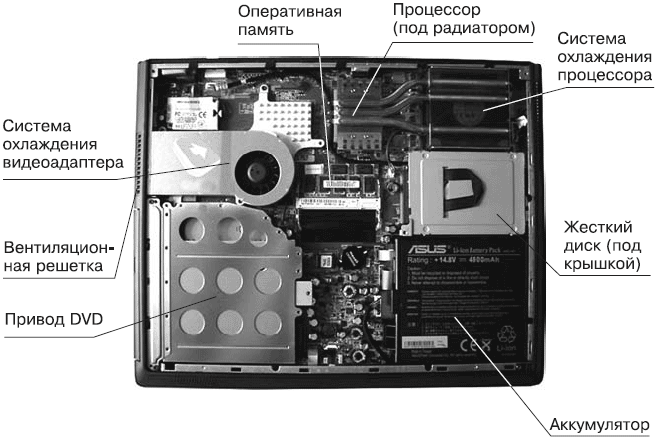
Рис. 1.3. Ноутбук со снятой нижней крышкой
Материнская плата занимает основную часть корпуса. На ней смонтированы почти все компоненты ноутбука. Центральный процессор (CPU) и оперативная память (RAM) установлены в разъемы, а такие устройства, как видеокарта, звуковая карта, адаптеры локальной и беспроводной сетей, контроллеры внешних устройств, являются просто микросхемами, припаянными к материнской плате. На ней же закреплены почти все разъемы для подключения внешних устройств.
Центральный процессор (CPU) – «мозг» любого компьютера. Он выполняет все операции по обработке данных, и от его быстродействия в значительной мере зависит быстродействие компьютера в целом. Подавляющее большинство ноутбуков строится на процессорах, разработанных одним из двух гигантов компьютерной индустрии – компаниями Intel и AMD.
Компания Intel прочно ассоциируется в нашем сознании с торговой маркой Pentium. Тем не менее после выпуска очередного поколения процессоров Pentium‑4 компания взяла на вооружение новую марку – Core 2, и именно так теперь называются современные процессоры Intel. «Упрощенный» и более дешевый вариант процессоров этого производителя по-прежнему носит марку Celeron. В ноутбуках иногда используются точно такие же процессоры, как и те, которые устанавливают в настольные системы, но чаще применяются специальные «мобильные» модификации с меньшим энергопотреблением. Поскольку компания Intel выпускает и наборы микросхем для сборки системных плат, так называемые чипсеты, часто говорят о «мобильных платформах», состоящих из процессора и чипсета. Также известны такие платформы от Intel, как Centrino, Sonoma и Santa Rosa.
Процессоры компании AMD для ноутбуков носят названия Sempron, Turion и Griffin. Сравнение процессоров этих двух производителей – совершенно неблагодарное занятие. Жизнь упорно доказывает, что разница между ними примерно такая же, как между автомобилями BMW и Audi: разумнее сравнивать не фирмы, а выпускаемые ими конкретные модели. Практически на каждое «революционное» изобретение одного из конкурентов второй в ближайшие несколько месяцев отвечает чем-то очень похожим.
В недавнем прошлом производительность процессоров однозначно определялась их тактовой частотой: чем она выше, тем производительность больше. Теперь частота в официальных названиях процессоров даже не фигурирует, хотя многие продавцы по-прежнему упоминают ее в скобках. Современные процессоры эффективны не столько за счет частоты, сколько благодаря «хитрому» внутреннему устройству и наличию двух параллельно работающих ядер. В названиях процессоров Intel на двухъядерную архитектуру указывает слово DUO, а у процессоров AMD – выражение X2. Подробно расшифровывать обозначения процессоров не имеет смысла – ежегодно модельный ряд обновляется почти полностью. Скажу только, что чем больше последние три цифры в маркировке процессоров Intel и последние две в обозначениях процессоров AMD, тем лучше их производительность.
Небольшое количество ноутбуков выпускается на процессорах третьей компании – VIA. Эти очень дешевые процессоры обозначаются как VIA C7, а их производительность ниже, чем самых «младших» моделей от Intel и AMD. «Бюджетный» ноутбук на процессоре VIA C7 действительно может стоить меньше 16 тыс. рублей, и этим пользуются продавцы, когда сообщают в рекламе: «Мы предлагаем самые дешевые новые ноутбуки».
Оперативная память (RAM) временно хранит данные в процессе работы компьютера. От количества оперативной памяти, измеряемого в мегабайтах или гигабайтах (1 Гбайт = 1024 Мбайт), во многом зависит реальное быстродействие машины. Типичное значение для современного ноутбука – 1 или 2 Гбайт, и лишь самые дешевые модели комплектуются оперативной памятью объемом 512 Мбайт. Оперативная память – миниатюрная печатная плата (планка), устанавливаемая в гнездо на материнской плате. Обычно на материнской плате ноутбука предусмотрено два таких гнезда, а для доступа к планкам памяти достаточно снять лючок-крышку на дне корпуса. Замена оперативной памяти модулями большей емкости – самый частый способ модернизации ноутбука.
В современных ноутбуках применяется память типа DDR2, как и в настольных компьютерах. Уже на подходе новый тип памяти – DDR3. Сами же планки оперативной памяти для ноутбуков отличаются своим конструктивным исполнением – они меньшего размера и обозначаются аббревиатурой SODIMM.
Видеоадаптер отвечает за вывод изображения на экран. Современный видеоадаптер, или видеокарта, является довольно сложным устройством с собственным микропроцессором (GPU) и памятью. В ноутбуках видеоадаптер либо является неотъемлемой частью чипсета (тогда говорят об «интегрированной графике»), либо представлен отдельными микросхемами – так называемый дискретный GPU. В последнем случае используются модификации известных видеокарт NVidia GeForce или ATI Radeon, однако эти микросхемы смонтированы непосредственно на материнскую плату ноутбука.
Для большинства задач – работы самой операционной системы, офисных приложений, просмотра и редактирования видеофильмов и графики – производительность видеокарты роли не играет. Возможности видеоадаптера полностью проявляются лишь в играх – на компьютере с маломощной видеокартой некоторые игры либо не установятся и не запустятся вовсе, либо будут идти слишком медленно и зависать.
При работе центрального процессора выделяется много тепла. Ощутимо нагреваются и видеоадаптер, и некоторые другие компоненты.
Система охлаждения ноутбука состоит из радиаторов, плотно прижатых к процессору и некоторым другим микросхемам, и одного или двух вентиляторов. Как правило, для экономии электроэнергии вентилятор включается лишь при достижении определенной температуры и, достаточно охладив «начинку» ноутбука, выключается вновь.
На жестком диске (HDD) записаны все программы и пользовательские данные. Типичная емкость жесткого диска современного ноутбука составляет от 120 до 250 Гбайт. Операционная система Windows 7 и набор самых популярных программ занимают на диске до 40 Гбайт. Очень часто на диск записывают полную резервную копию системы – для этого нужно еще около 20 Гбайт. Все остальное место доступно для хранения данных пользователя – документов, графики, музыки и видеозаписей.
Жесткий диск – второй компонент, который легко заменить. Габариты и конструкция разъемов жестких дисков для ноутбуков стандартны.
Привод DVD‑RW способен читать и перезаписывать CD и DVD. В ноутбуках используются миниатюрные приводы, причем в большинстве случаев их конструкция стандартна. Для установки в корпус на такой привод закрепляются специальное обрамление и декоративная передняя панель. Привод DVD тоже считается заменяемым компонентом.
Сетевой адаптер присутствует на материнской плате практически любого современного ноутбука. Разъем RJ‑45 от него выведен на торец корпуса.
К беспроводным средствам связи относятся адаптеры Wi-Fi (IEEE 802.11, WLAN) и Bluetooth (IEEE 802.15.1, BT). Первый позволяет подключаться к беспроводным сетям: связываться с другим компьютером, оборудованным таким же адаптером, или с отдельным устройством, так называемой точкой доступа, на расстоянии до нескольких десятков метров. Через адаптер Bluetooth компьютер способен обмениваться данными с различными устройствами, поддерживающими эту технологию: сотовыми телефонами, коммуникаторами и наладонными компьютерами, а также специальными беспроводными мышами и клавиатурами.
Инфракрасный порт (IRDA) служит для связи ноутбука с другими устройствами (в основном с мобильными телефонами), оборудованными таким же ИК-портом. Эта технология очень старая, но до сих пор достаточно популярная. Существенный недостаток связи посредством инфракрасных волн в том, что датчики обоих устройств должны быть обращены друг к другу и находиться в зоне прямой видимости.
Аккумулятор – самая легко снимаемая часть ноутбука. На рис. 1.3 квадратный аккумулятор спрятан внутри корпуса под декоративной крышкой, а аккумулятор, изображенный на рис. 1.4, защелкивается в нишу в задней части корпуса. Помните, что аккумуляторы почти всегда выпускаются под конкретные модели ноутбуков – они отличаются формой, габаритными размерами, расположением защелок и соединительного разъема. Практически все батареи современных ноутбуков построены на литий-ионных элементах, которые лишены большинства недостатков устаревших никель-кадмиевых и серебряно-цинковых аккумуляторов.

Рис. 1.4. Аккумуляторная батарея
Внутри батареи находится довольно сложная электроника, которая контролирует напряжение, ток заряда и разряда, температуру батареи, запоминает количество циклов заряда и срок эксплуатации. Благодаря этой электронной схеме современный аккумулятор нетребователен к условиям эксплуатации: его нельзя перезарядить и почти невозможно посадить. Единственное, чего боятся современные батареи, – это длительного хранения в полностью разряженном состоянии. Поэтому, разрядив аккумулятор в процессе работы, постарайтесь при первой же возможности подключить ноутбук к электросети и зарядить батарею хотя бы частично.
Емкость аккумуляторов сейчас принято измерять в ватт-часах (Wth), а в описаниях ноутбука обычно указывают «стандартное» время непрерывной работы от аккумулятора и время, необходимое для полного заряда. Теоретическое время автономной работы от аккумулятора составляет для разных ноутбуков от часа до трех. Реальное же время работы очень сильно зависит от яркости подсветки экрана и характера выполняемых задач. При чтении текста или просмотре рисунков мобильный компьютер способен проработать на одной зарядке батареи почти вдвое дольше, чем при игре или воспроизведении фильма.
Все темы данного раздела:
Устройство ноутбука
Ноутбук – это самый обычный компьютер, просто очень компактный. От типичной «настольной» машины его отличают лишь две особенности.
• В ноутбуке и монитор, и клавиатура, и в
Внешние разъемы
На торцах корпуса ноутбука расположены разъемы для подключения внешних устройств (рис. 1.2). От разнообразия и количества этих разъемов во многом зависят возможности ноутбука, особе
Выбор ноутбука и его аксессуаров
При покупке ноутбука, да и любого другого компьютера, встают два принципиальных вопроса: «Что купить?» и «Где купить?».
Чтобы ответить на первый вопрос, нужно четко сформул
Формулировка задачи
Начнем с требований и пожеланий. Их можно разбить на три группы.
• Основное назначение.
· «Умная пишущая машинка», а также справочник, кальку
Выбор модели и изготовителя
Как правило, мы выбираем ноутбуки, да и другую технику, ориентируясь на бренд – торговую марку, которая украшает корпус и упаковку. В действительности торговая марка, разработчик-ко
Покупка
Лучше всего выбирать ноутбук в гипермаркетах федеральных торговых сетей или в крупных компьютерных салонах. В этом случае вы сможете спокойно оценить дизайн, качество изображения, э
Выбор и покупка аксессуаров
Сумка для ноутбука нужна всем, кто собирается переносить свой компьютер хотя бы изредка. Выбор сумок огромен – от жестких кейсов до простейших чехлов, от «имиджевых» изделий из нату
Покупка подержанного ноутбука
Покупка подержанного ноутбука – выход для тех, кого устраивает не самый современный компьютер. Цена на такую технику заметно ниже, чем на новую. Бывшие в употреблении ноутбуки можно
Настройка BIOS
На плате ноутбука есть микросхема, в которую еще при изготовлении компьютера записывается маленькая программа, необходимая для самого начала работы машины. Эта программа, а также са
Вызов меню настроек BIOS
При включении компьютера, когда слышен один короткий сигнал из системного динамика, необходимо нажать определенную клавишу или сочетание клавиш. На то, чтобы нажать требуемую клавиш
Выход из меню и сохранение настроек
Для выхода из меню настройки BIOS выполните одну из следующих команд, они могут находиться непосредственно в главном меню BIOS либо объединяться в меню Exit (Выход):
• Save
Последовательность загрузки
Обычно последовательность опроса дисковых устройств в поисках загрузочного диска задается в меню Advanced или Advanced BIOS Features (Расширенные настройки), реже – в меню Boot (Заг
Изменение режима контроллера SATA
В современных ноутбуках, как правило, используется контроллер Serial ATA (SATA), к которому подключаются жесткий диск и привод DVD. Этот контроллер может работать в разных режимах,
Настройки энергосбережения
Настройки, которые находятся в пункте Power (Питание) или Power Management (Управление питанием), касаются перехода компьютера в ждущий и спящий режимы, управления системы охлаждени
Отключение устройств
Необходимость в отключении устройств через BIOS возникает крайне редко. В отдельных случаях это может понадобиться на бывших в употреблении ноутбуках с неисправностями, когда дефект
Пароли BIOS
В подавляющем большинстве ноутбуков предусмотрены функции защиты от использования их посторонними. Функции безопасности настраиваются в BIOS в меню, которое обычно называется Securi
Установка и настройка Windows 7
Операционная система – основная программа, обеспечивающая работу компьютера, – это среда, в которой запускаются все остальные программы. Через нее приложения могут взаимодействовать
Установка
Загрузите компьютер с установочного диска Windows 7. Для этого зайдите в меню настройки BIOS, как было сказано в предыдущей главе, и укажите первым загрузочным устройством привод DV
Рабочий стол
Рабочий стол – это весь экран компьютера. Запущенные программы и открытые папки появляются на нем в виде окон. На Рабочий стол можно помещать различные объекты, например файл
Активация
Активация Windows призвана затруднить использование нелицензионных копий этой операционной системы. Без активации через 30 дней система переходит в ограниченный режим, в котором мож
Установка драйверов
Как уже было сказано, драйверы – компоненты системы, необходимые для ее корректной работы с устройствами компьютера. В процессе установки операционной системы инсталлируются стандар
Настройка разрешения экрана
После установки драйверов целесообразно проверить и настроить разрешение экрана. Жидкокристаллические матрицы рассчитаны на работу с одним разрешением – тем, которое указано в техни
Настройки быстродействия
Настройки Windows 7 по умолчанию призваны удовлетворить большинство пользователей, независимо от вида компьютера, на который эта операционная система установлена. Тем не менее на но
Настройка управления питанием
Чтобы увеличить время автономной работы ноутбука, целесообразно изменить некоторые настройки автоматического управления питанием. По умолчанию эти параметры оптимизированы для насто
Основы работы в Windows 7
В предыдущей главе мы немного забежали вперед и уже познакомились с некоторыми приемами общения с операционной системой Windows 7. Вернемся на шаг назад и попробуем разобраться со в
Справочная система Windows 7
Как только вы установили на компьютер Windows 7, в вашем распоряжении оказывается полный и очень удобный самоучитель по этой операционной системе и ее стандартным приложениям. Все с
Проводник, папки и файлы
Как уже было сказано, при открытии папки на Рабочем столе появляется окно (рис. 5.2). В справочной системе его часто называют «окном папки». На самом деле это окно программы Проводн
Личная папка пользователя
Личная папка – место, предназначенное для хранения часто используемых файлов и папок. Ссылка, открывающая личную папку, носит имя пользователя и находится в верхней части Гла
Полезные советы
Операционная система и другие программы требуют аккуратного обращения и определенного обслуживания программными средствами. В завершение главы схематично намечу основные правила в э
Прикладные программы
Назначение операционной системы – обеспечить работу самого компьютера и сделать возможным запуск всех остальных программ. Эти программы – приложения – нужны для решения практ
Adobe Reader
Надеюсь, вы уже прониклись мыслью о том, что знакомство с компьютерным «железом» и программами разумно начинать с чтения документации. Все чаще производители вместо толстых бумажных
K-Lite Codec Pack
Музыка и фильмы на компьютере – очень интересное явление. Компьютеры положили конец обычным кассетным и видеомагнитофонам – на смену пришли цифровые технологии записи. Более того, с
Удаление программ
Первый, достаточно стандартный способ удаления программы – воспользоваться ссылкой в программной группе, появившейся в Главном меню после установки. Для этого повторите описанные ни
Работа с пакетом Microsoft Office
Пакет Microsoft Office – универсальный набор офисных приложений. Большинству пользователей необходимы две программы: текстовый редактор Word и редактор таблиц Excel. Остальные прило
Создание, сохранение и открытие документов
Откройте программу (Пуск ► Все программы ► Microsoft Office ► Microsoft Office Word 2007). Программа открывается уже сразу с новым документом – чистым листом (рис.
Форматирование текста
Лучше всего сначала напечатать весь текст документа, а затем уже заниматься его «украшением». Основной прием форматирования – изменение шрифта, его размера и начертания.
Чт
Копирование и вставка
Выделенный фрагмент текста можно скопировать в буфер обмена, а затем вставить в другое место в этом же или другом документе. Команды копирования, вырезания и вставки доступны в конт
Microsoft Excel
Электронная таблица – это прайс-лист, заявка, накладная, смета – словом, документ, где наряду с текстом нужно что-то считать. Электронная таблица состоит из ячеек. Строки обозначены
Подключение к локальной сети
Для разговора нужны хотя бы два собеседника. Поэтому и компьютерная сеть начинается с двух машин. Чтобы появилась сеть, нужно обеспечить два основных условия.
• Компьютеры
Подключение ноутбука к проводной сети
Возможны два варианта устройства сети (рис. 8.1). В офисе, где в сеть входит много компьютеров, каждый из них подключается к общему устройству – коммутатору. Чтобы связать только дв
Подключение к беспроводной сети
Беспроводная сеть отлично подходит мобильным пользователям. Именно поэтому в большинство современных ноутбуков встроены адаптеры Wi-Fi. Для включения и выключения этого устройства о
Подключение и выход в Интернет
Про Интернет знают все, но не все ясно представляют, что это такое. Сделаем маленькое отступление – эти сведения пригодятся нам и прямо сейчас, и в следующей главе.
Инте
Установка и подключение модема
Обычный модем, в зависимости от исполнения, подключается к компьютеру кабелем USB, вставляется в слот PCMCIA или встроен в ноутбук. И внешний модем, и телефонный провод займут немно
Создание подключения удаленного доступа
Установка и настройка телефонного подключения по коммутируемой линии предельно проста. Для этого надо знать номер телефона провайдера, а также логин и пароль, полученные от него или
Соединение телефона с ноутбуком
Способ соединения зависит в первую очередь от наличия и в телефоне, и в ноутбуке одинаковых интерфейсов. Поэтому при покупке того или другого аппарата стоит заранее продумать возмож
Установка соединения
Независимо от способа связи телефона с ноутбуком телефон рассматривается компьютером как модем. Поэтому просто повторите шаги, описанные выше, в разделе «Создание подключения удален
Wi-Fi и WiMАХ
Конечно, мобильный компьютер не был бы мобильным, если бы для подключения к Интернету или локальной сети приходилось пользоваться исключительно кабелем. Поэтому последним (по порядк
WWW и программа Internet Explorer
Интернет состоит из сайтов. Сайт содержит веб-страницы, на которых есть текст, рисунки, ссылки и нередко элементы управления. Ссылка указывает на другой сайт или страницу. Во
Избранное
К некоторым ресурсам вы наверняка захотите вернуться: сайты, связанные с работой, новостные порталы, ресурсы, где собраны коллекции книг, музыки, фильмов – словом, все, что вам понр
Сохранение страниц и рисунков
Существует способ сохранить просматриваемую страницу как файл, при открытии которого можно вновь увидеть ее в окне браузера. Для создания такого файла выполните описанные ниже дейст
Загрузка (скачивание) файлов
Некоторые ссылки указывают не на веб-страницы, а на какие-либо файлы, находящиеся на сервере. Из Интернета можно скачивать (загружать) дистрибутивы программ, документы – они обычно
Электронная почта
Электронная почта нужна буквально всем. Во-первых, это способ обмениваться посланиями с любым человеком в любом уголке земного шара за считанные минуты. Во-вторых, к электронному пи
Интернет-пейджеры
Электронная почта хороша всем, но это именно почта. Иногда удобнее «переговариваться» короткими сообщениями в реальном времени. Для этого и созданы программы мгновенного обмена сооб
Интернет-телефония и видеотелефония
Через Всемирную сеть можно передавать любые данные – будь то текст, звук или видеоизображение. Подключив к ноутбуку микрофон, можно общаться через Интернет и голосом. При наличии ве
Опасности, подстерегающие компьютер
Основных опасностей, которым подвергается компьютер, находящийся в Сети, три.
• Злоумышленник может похитить из вашего компьютера какие-то данные: документы, пароли для вых
Защита при работе в Сети
Операционная система неплохо умеет защищаться от многих угроз. Разумно хотя бы не мешать ей в этом. С вашей стороны главное – внимательно читать сообщения и предупреждения и по возм
Эксплуатация
Несколько очевидных правил позволят продлить жизнь вашего мобильного компьютера. Как ни странно, пользователи о них часто забывают.
• Нормальная температура окружающей сред
Обслуживание
Для очистки наружных поверхностей и экрана лучше всего пользоваться специальными «компьютерными» салфетками. Для протирки подойдет и мягкая ткань, чуть смоченная чистой водой или сл
Модернизация
Компьютерная техника стремительно устаревает, причем старение это в основном моральное. Каждые три – пять лет выходит очередная версия Windows, которая не всегда удовлетворительно р
Замена или добавление оперативной памяти
Увеличить объем оперативной памяти до максимально возможного – основной реальный способ улучшить практическую производительность ноутбука. Если в компьютере два разъема (слота), из
Замена привода DVD
Приводы относительно недолговечны: обычно они выходят из строя в первую очередь. Если ноутбук постепенно перестает записывать, а потом читать сначала некоторые, а затем и любые диск
Замена жесткого диска
В отличие от настольных компьютеров, в корпусе ноутбука есть место лишь для одного винчестера. Добавить второй некуда, поэтому можно только поменять старый диск на диск большей емко
Установка карт PCMCIA
Добавление или замену карт PCMCIA можно назвать модернизацией лишь с большой натяжкой. По сути, это обычное подключение внешнего устройства, хотя и к внутренней шине компьютера. Ваш
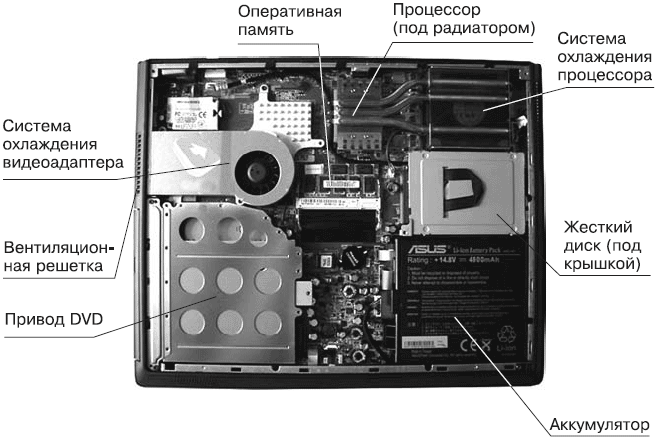








Новости и инфо для студентов